ملاحظة: نرغب في تزويدك بأحدث محتوى تعليمات لدينا بأسرع ما يمكن وبلغتك الخاصة. وقد تمت ترجمة هذه الصفحة آلياً وقد تحتوي على أخطاء نحوية أو أخطاء تتعلق بالدقة. كما نهدف إلى أن يكون هذا المحتوى مفيداً لك. هل يمكنك إخبارنا إذا كانت المعلومات مفيدة لك في أسفل هذه الصفحة؟ إليك المقالة بالغة الإنجليزية لسهولة الرجوع إليها.
بث احداث المستوي 1، المعروفه ايضا ب# الاحداث علو-ملف التعريف او قاعات المدينه، عاده المحتوي الي جماعه مستهدفه كبيره، غالبا مع قيم الانتاج عاليه مثل عده مصادر الصوت و# الفيديو، و# فريق حدث مخصص.
يعد Skype Meeting Broadcast اداه فعاله ل# هذه الاحداث، عند دمج مع الجهاز المناسب و# تخطيط و# تمرين.
اساسيات دفق مباشره
قبل نحن بحث شامل التعمق في افضل الممارسات، فل# قم ب# تحديث مهام دفق مباشره ب# شكل عام و# كيفيه ربطها ب Skype Meeting Broadcast المكونات الرئيسيه.
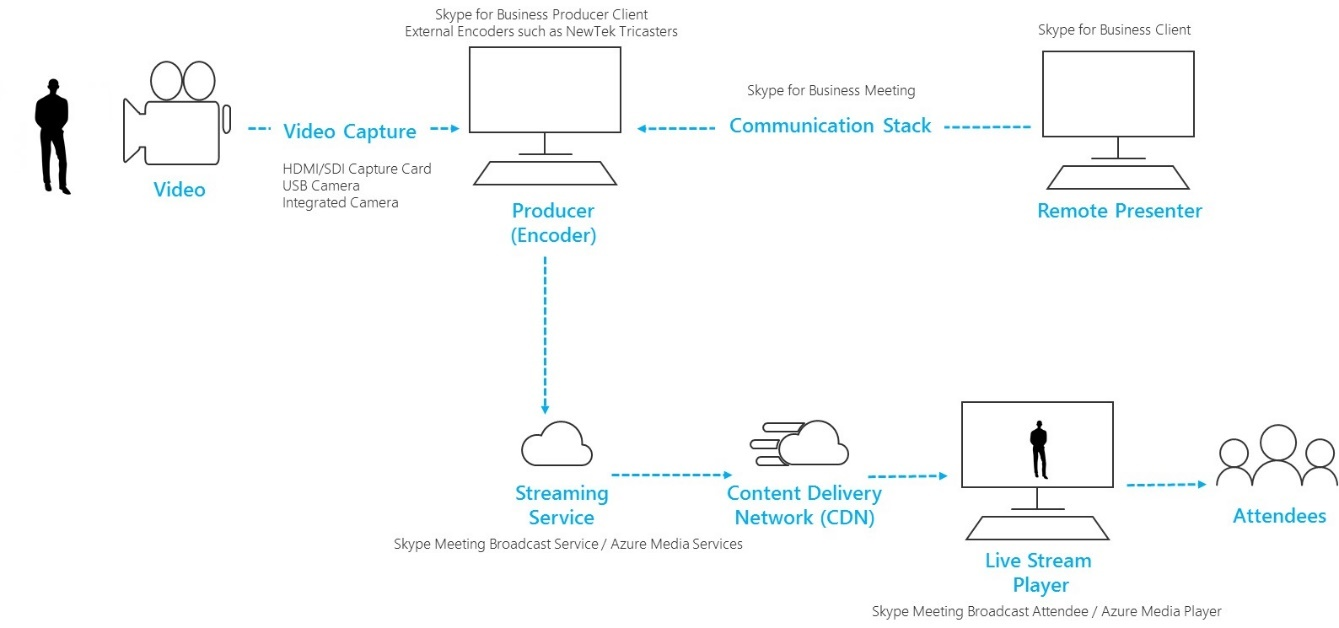
-
كاميرا الفيديو قد يكون هذا كاميرا مضمنه في الكمبيوتر، كاميرا تمكين USB المتصله ب# الكمبيوتر او كاميرا درجه احترافيه. التقاط من كاميرا الفيديو و# ثم مستعدا لها دفق.
-
التقاط الفيديو الكاميرات USB توصيل مباشره ب# الكمبيوتر كافيه ل# العديد من البث، و# لكن احداث معينه تتطلب المعدات درجه الاحترافيه. تعريف القياسيه (SD) و# المستهلك تعريف عاليه (HD) و "بروسومر" الكاميرات المحترفين تملك SDI او HDMI اخراج، التي تتطلب بطاقه التقاط فيديو (الداخليه و# الخارجيه).
-
الكمبيوتر ب# استخدام برنامج الترميز (المنتج) يتم تغذيه موجز من كاميرا الفيديو في برنامج (المحليه و / او مجموعه النظراء) ان تمكن اداره المصادر الصوت و# الفيديو متصلا بها (الذاتي-او من المشاركين البعيد، اذا كان ذلك ممكنا). منتجي تحديد التخطيطات و# انتقال عنصر التحكم من مشهد واحد الي اخر، قبل ارساله الي خدمه المتدفق ل# البث. يمكنك ايضا رؤيه منتجي معاينه مباشره ل# ما الذي يتم بث الي الحضور.
-
دفق الخدمه تتم استضافه الاخراج النهائي من المنتج علي خدمه المتدفق، التي ب# دورها يستخدم "شبكه تسليم المحتويات" ل# تقديم الفيديو الي الحضور عبر الكره الارضيه شكل فعال.
-
شبكه تسليم المحتويات (CDN) السماح ل# شبكات تسليم المحتويات مباشره من تدفقات الفيديو نسخا متماثلا من خوادم اصل الي خوادم ذاكره التخزين المؤقت ل# مبعثره علي الكره الارضيه، حيث يتم تقديم محتوي الفيديو ل# المستخدم من خوادم الاقرب الي عليها.
-
تدفق مباشر تمكين المشغل يتم استخدام المشغل ب# الحضور البث ل# مشاهده البث. يتم عاده المستضاف في مستقله ويب المشغل او تم تضمينه في البرنامج الشبكه او التعاون الاجتماعي.
ابدا ب# القراءه الشروع في استخدام بث اجتماع Skype و# افضل الممارسات المتعلقه ب# بث اجتماع Skype ل# انتاج الحدث.
استخدام الكاميرات درجه studio مع جهاز التقاط
يمكنك استخدام Skype Meeting Broadcast اي مصدر الفيديو الذي يظهر علي الشكل كاميرا ويب مزود ب# امكانيه Skype for Business في Windows، و# اي مصدر صوت Windows. يمنحك هذا مرونه اضافيه عند تخطيط البث.
-
يمكنك استخدام الكاميرات درجه studio، الذي اخراج المحتوي ك HDMI او SDI اذا كان إينجيستيد المحتوي استخدام بطاقه التقاط او محول ملحق. بطاقات توسيع الاجهزه المتوفره من العديد من الشركات المصنعه يتم احتواؤه في كمبيوتر سطح المكتب المستخدمه ل# البث. او، هناك عده المحولات الملحقه الاجهزه التي يمكنها قبول ادخال HDMI او SDI و# تحويل الي اتصال USB، الذي يظهر في Windows ك# كاميرا ويب USB قياسي. يمكنك تحديد مصدر التقاط هذا في مربع الحوار جهاز الفيديو في اعدادات Skype for Business. يمكنك استخدام الجهاز الذي تريد استخدامه في مكالمه فيديو قياسيه Skype for Business، يمكنك استخدام في Skype Meeting Broadcast.
-
اذا تم ارسال البريد دفق HDMI او SDI الصوت الي جانب الفيديو، حدد برنامج تشغيل كاميرا ويب نفسه ك# مصدر الميكروفون في مربع الحوار جهاز الصوت في اعدادات Skype for Business.
-
يمكنك استخدام عده اجهزه التقاط الاجهزه واحده علي كل كمبيوتر المستخدمه ل# البث، و# تغيير بين لقطات الكاميرا عن طريق تحديد الفيديو النشطه ل# البث في Skype for Business (الشكل 1). بدلا من ذلك، اذا كان يتم انشاء الحدث ب# شركه الانتاج او متخصصه القسم داخل الشركه، قد لديهم مسبقا HDMI موجز من مكتب خلط او الاجهزه الاخري، الذي يحتوي علي لقطات من عده الكاميرات و# مصادر الصوت المختلط مع بعضها (الشكل 2). في هذه الحاله، سيتم كافيه مصدر واحد الي Skype for Business.
-
فكر عمليات الشراء الاجهزه الكاميرا الجديده، خاصه اذا شراء الكاميرات studio الاحترافيه. سيتم تسجيل الكاميرات الاحترافيه غالبا في ملف تعريف لون محايده ل# اقصي حد من المرونه في الانتاج ما بعد. قد يؤدي هذا البث ل# نقص اشباع او حيويه ارخص، "بروسومير" دسلر، اذا كنت لا ايضا تملك الاجهزه و# البرامج ب# درجه لون الاخراج الكاميرا مباشره.
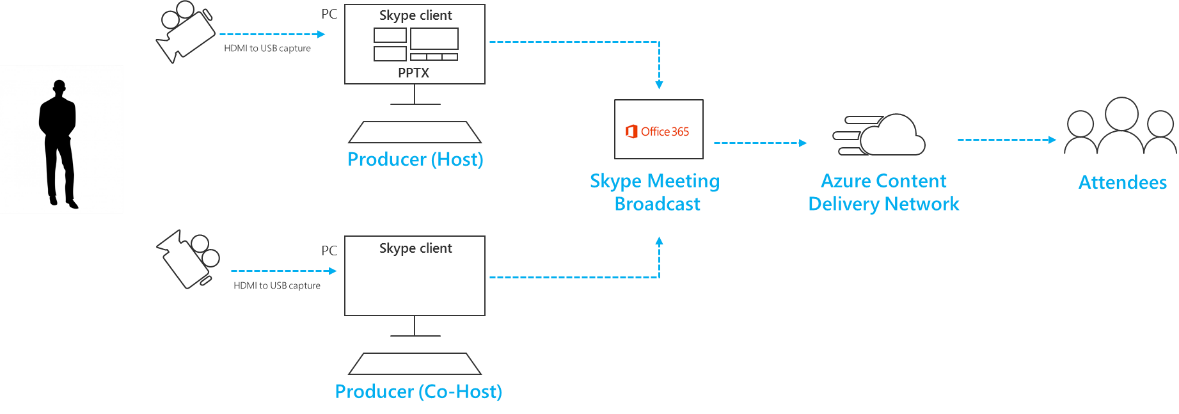
الشكل 1 – تبديل مصادر متعدده في بث اجتماع Skype
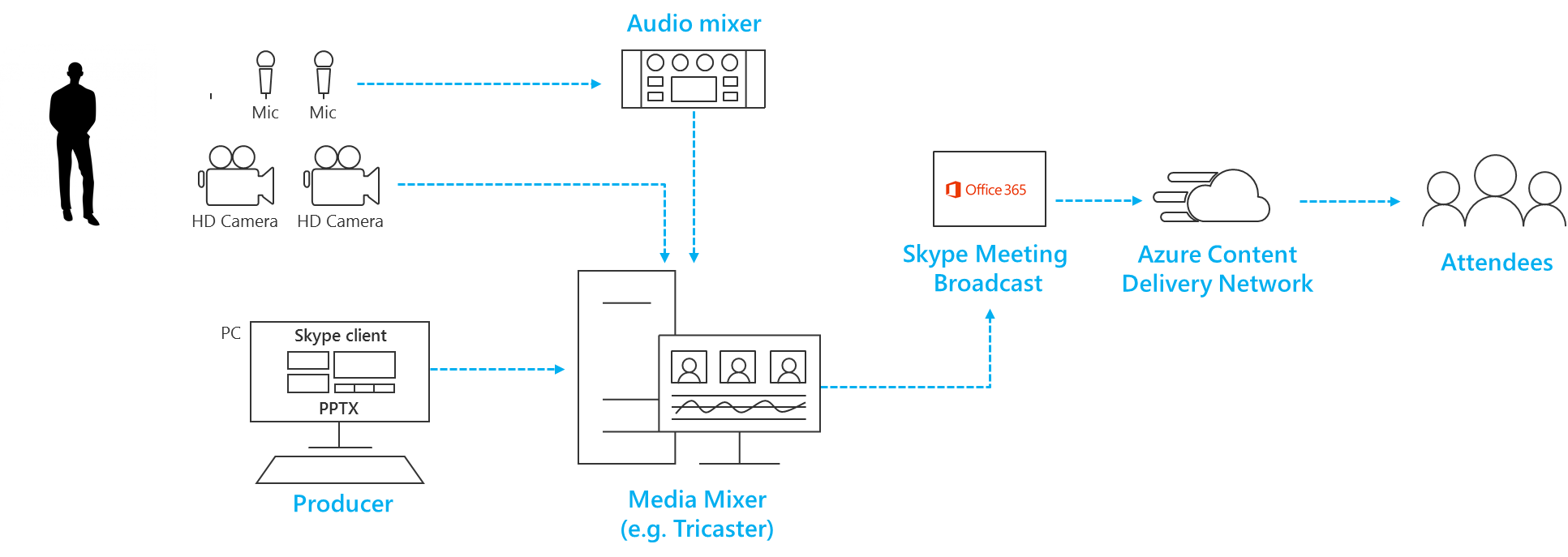
الشكل 2 – تبديل مصادر متعدده في خلط رؤيه الاجهزه
اضافه مشاركه الشاشه و# الفيديو او المسجله مسبقا
-
لم يكن حاليا من الممكن اضافه مشاركه مباشره في Skype Meeting Broadcast ب# الطريقه نفسها التي يمكن اضافتها الي مكالمه قياسيه Skype for Business الشاشه. و# مع ذلك، يمكنك محاكاه نفس التاثير ب# استخدام التقاط اجهزه، تدوين الادخال HDMI الخاص بها من اتصال جهاز عرض الكمبيوتر المحمول التقديم.
-
يمكن استخدام الطريقه نفسها ل# إينجيست مقاطع الفيديو او الموسيقي الي البث استخدام برنامج تشغيل الفيديو مثل افلام & التلفزيوني التطبيق في Windows 10 او Windows Media Player في الاصدارات السابقه من Windows.
-
التمرين كيف سيتم ستنقل الي هذا مصدر الفيديو اثناء البث، الانتباه ل# كيفيه / عندما الذي يؤدي الي الغاء كتم الصوت؛ و# كيف سيتم تجنب الجماعه المستهدفه رؤيه التطبيق ' الكروم ' مثل عناصر التحكم تشغيل / ايقاف او مؤشر ماوس.
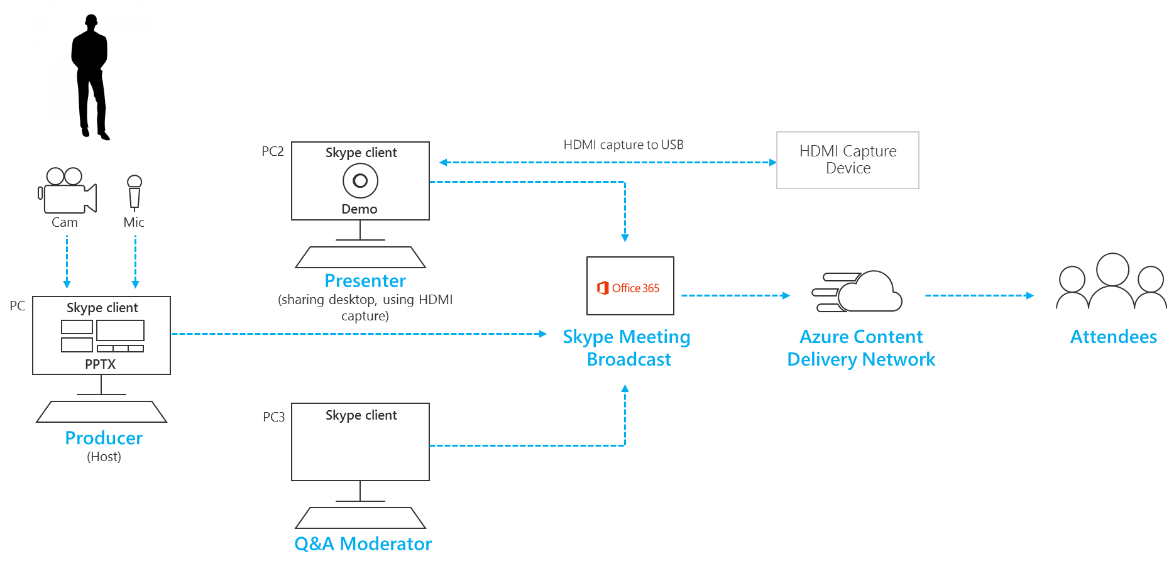
اضافه تسميات توضيحيه و# رسومات ب# استخدام خلط الرؤيه
عندما يكون المحتمله ل# تبديل مصدر الفيديو النشطه داخل Skype for Business اثناء البث، مع مصادر متعدده ل# الفيديو و# الصوت الذي قد يكون من الاسهل استخدام رؤيه خلط مكتب و# إينجيست موجز ويب مفرده، المختلطه مسبقا في البث. يحتوي هذا ايضا ميزه التي تتطلب العرض التقديمي اجهزه الكمبيوتر الشخصي و# اجهزه التقاط اقل.
اضافه علي الشاشه الرسومات، في بعض الاحيان يعرف ثلاثه اجزاء السفلي، يمكنك منح جمهورك معلومات قيمه حول الشخص الذي تتكلم، و# غالبا ما يكون من شركه hallmark عمليات الانتاج عاليه الجوده.
-
دعم العديد من مكاتب مزج مستوي الادخال مفتاح alpha (يعرف الا مفتاح كثافه اللون) الي تراكب صوره واحده في اعلي مستخدم اخر ب# منع لون معينه. يفيد ل# اضافه تسميات توضيحيه و# رسومات.
-
احد الطرق هي ل# اضافه تسميات توضيحيه و# رسومات الي مجموعه في PowerPoint مع خلفيه الاخضر او الازرق (كما هو مطلوب ب# الخلط الرؤيه) ثم استخدم تاثير مفتاح alpha الخلط بصريه الي تراكب هذه الرسومات الي مصدر الكاميرا. ضع في تذكر انه يمكنك استخدام PowerPoint ل# تحريك الرسومات داخل و# خارج الشاشه.
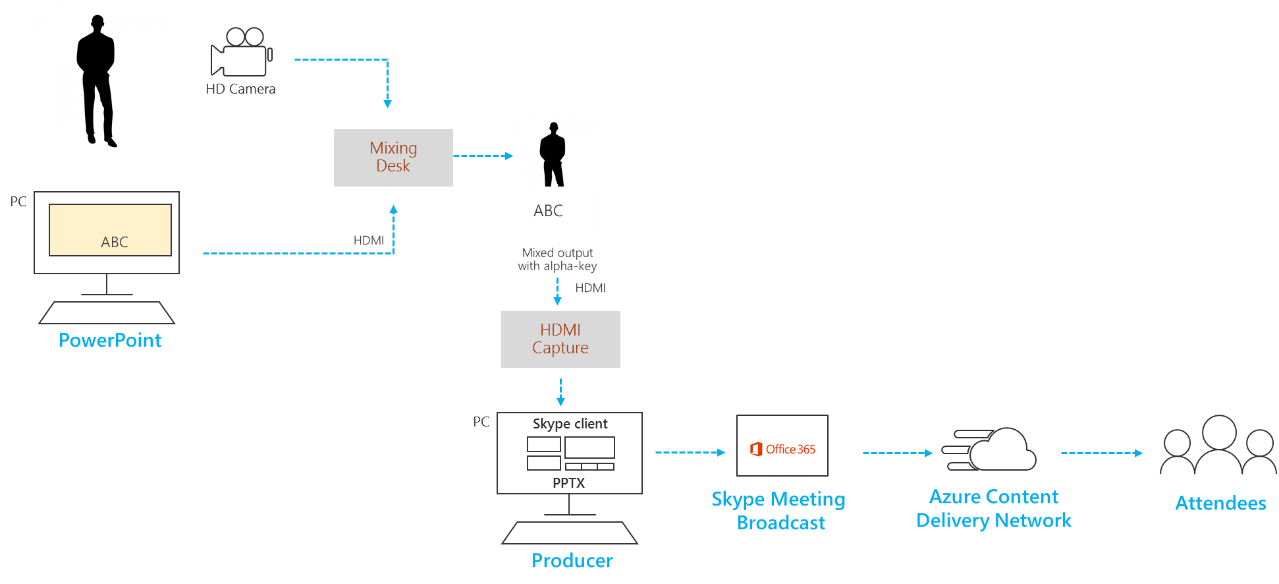
اداره الغرف البعيد و# أوديتوريا
ضع في اعتبارك ان الجمهور ستشاهد البث مع تاخير حوالي 20 الي 30 ثانيه خلف مباشره. لن تكون هذه مشكله ل# اعضاء الجماعه المستهدفه مشاهده كل علي حده علي الاجهزه الخاصه بهم، و# لكن له اثار اذا تم دفق البث الي قاعه استماع التي تتضمن مقدمي العرض عن بعد.
-
الغرف التي تحتوي علي كل من جماعه مستهدفه و# مقدمو العرض البعيد يجب ان تتلقي الاجتماع في الوقت الحقيقي موجز عبر العميل Skype for Business، و# مراقبه موجز البث تاخير وقت عبر مستعرض.
-
ل# اظهار البث في قاعه استماع البعيد، استخدم كمبيوتر ثاني ل# الاتصال ك# حضور في عميل Skype for Business، و# التبديل الي طريقه عرض المحتوي في الجزء العلوي الايسر من شريط العنوان. يزيل كافه الشاشه chrome ومقدم العرض صور مصغره ل# عرض المحتوي و# يوفر طريقه عرض ملء الشاشه ل# المحتوي النشط. سيكون هذا كثير اقرب الي الوقت الحقيقي من موجز ويب البث. المشروع طريقه العرض هذه في الغرفه عن بعد.
-
التمرين الصوت في قاعه استماع عن بعد ب# عنايه، خصوصا التحقق من وجود اي الارتداد غير مرغوب فيه. اذا امكن، استخدم الكمبيوتر نفسه ل# تشغيل الصوت في الغرفه و# تسجيل الصوت من الغرفه. سيسمح Skype for Business ل# استخدام خوارزميه الغاء الضوضاء الافتراضيه ب# كفاءه و# انتاج الصوت ' مزيج clean ' من الغرفه.
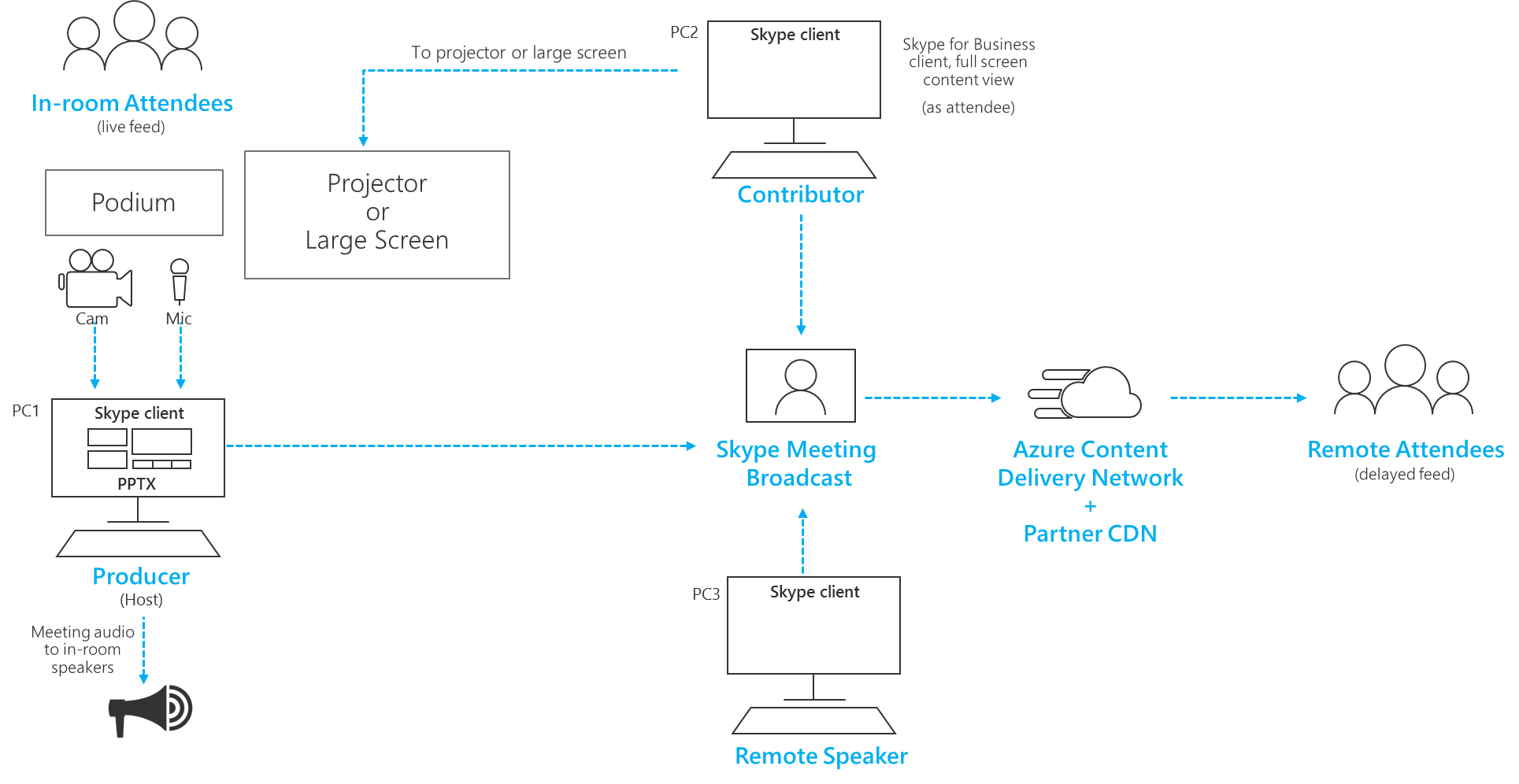
اداره مقدمي العرض متعدده
في بث كبيره، ستكون ب# حاجه الي فريق الحدث ل# الاحتفاظ ب# عنصر تحكم مشدود علي اذونات مقدمو العرض و# الحضور في المكالمه Skype for Business. ضع في اعتبارك هذه الادوار و# الاذونات عند تخطيط استراتيجيه الاذونات.
ملاحظة: في هذا السياق، مقدمو العرض و# الحضور تشير الي المستخدمين كما تظهر في عميل Skype for Business، و# ليس افراد الحضور الذين مشاهده البث من خلال مستعرض.
-
اعضاء الفريق الحدث المستخدمون الذين تم منحهم اعضاء الفريق الحدث يمكنك الانضمام الي المكالمه Skype for Business مقدمي العرض الاذونات في Skype ل# الاعمال مدخل الاجتماع و# الحصول علي حق الوصول الي عناصر التحكم البث ل# بدء تشغيل و# ايقاف البث و# تغيير مصدر فيديو نشطه.
-
مقدمو العرض يمكن اضافه مقدمي العرض غير جزءا من دور اعضاء الفريق الحدث ب# مقدمي العرض الاخرين الموجوده في المكالمه، ف# من العميل Skype for Business مباشره. مقدمو العرض اضافيه لن غير رؤيه البث عناصر التحكم في عميل Skype for Business، او اجراء تغييرات علي فيديو نشطه. يمكنك اضافه اضافيه الحضور و# مقدمو العرض و# مقدمو العرض و# كتم الصوت او الغاء كتمه اي مستخدم اخر. دور مقدم العرض لا تفرط في استخدام ل# اعضاء الفريق غير خاصه ب# الاحداث.
-
الحضور يمكن اضافه افراد الحضور ب# مقدمي العرض مسبقا في المكالمه. الحضور يمكنك كتم الصوت و# الغاء كتمه خط الخاصه بهم، و# لكن لا يمكن تغيير فيديو نشطه في البث، و# لا تؤثر علي عناصر تحكم البث مثل بدء او ايقاف تشغيل البث. يتم الحضور مناسبا عندما تحتاج الي اضافه المشاركين الاخرين الي البث، مثل تلك تتحدث عن بعد، كما الاذونات ب# بساطه كاف ل# تمكينها ل# المساهمه في محتوي اثناء فريق الحدث الاحتفاظ ب# امكانيه التحكم البث. استخدام الدور الحضور اذا كنت ب# حاجه الي اضافه موجز ويب في الوقت الحقيقي ل remote room او قاعه استماع.
جعل موقعك لبث وب# طريقه مرنه ل# حالات الفشل الشبكه او الاجهزه
تحقق من الاستعانه ب# الارشادات العامه المتعلقه ب# تواجه اجهزه متعدده و# الاعضاء متعدده ل# فريق الحدث الذي يمكنك الاستمرار في التحكم البث في حال فشل كمبيوتر شخصي او الشبكه. يمكن ان تكون الخطوات الاضافيه مفيده.
-
اذا كنت تستخدم جهاز التقاط فيديو، ضع في اعتبارك استخدام تقسيم HDMI او SDI ل# تكرار الاخراج، ثم إينجيست الفيديو ب# شكل منفصل تستخدم جهازين التقاط الي جهازي كمبيوتر. يوفر هذا مرونه علي نقاط متعدده.
-
ضع في اعتبارك استخدام شبكات مختلفه علي الاجهزه النسخ الاحتياطي، علي سبيل المثال السرعه اتصال شبكه الجوال ب# الاضافه الي شبكه سلكيه او لاسلكيه الشركه.
-
ضع في اعتبارك استخدام في الوقت الحقيقي مراقبه الميزات المتوفره من "خليه معارف دقيقه" اثناء البث ل# التحقق من الارقام الحضور و# مستويات من جوده الدفق. يمكنك فتح هذه الصفحه من Skype ل# الاعمال مدخل الاجتماع.
استخدام الاجهزه التي تم اختبارها
لا اي برنامج مصدق Microsoft ل# الاجهزه Skype Meeting Broadcast، لكن يعمل المصادقه عليها ل Skype for Business اجهزه الصوت و# الفيديو في Skype Meeting Broadcast.
ب# الاضافه الي ذلك، تم العثور علي الاجهزه التاليه ل# القيام ب# شكل جيد علي اجهزه Surface Pro و# Surface Book عند استخدامه مع Skype Meeting Broadcast. يجب ان لا كونستيتوتيد هذه القائمه كما سيوفر توصيه و# لا الضمان و# الموردين عده الجهاز المناسب.
-
محول ملحق ترميز الفيديو (ل# تحويل HDMI الي كاميرا ويب USB): ماجيويل USB التقاط HDMI الجيل 2 (ايضا يدعم صوت في دفق HDMI)
-
جهاز ترميز الصوت (ل# تحويل ثم اخلط إكسلر عده موجزات الصوت الي مصدر صوت USB): "تكبير / تصغير مسجل H5 سهل الاستخدام"
-
خلط الرؤيه (لالخلط بين HDMI عده موجزات، خلط الصوت و# اضافه تاثيرات مرئيه مثل مفتاح alpha ل# التسميه التوضيحيه): V-1HD رولاند "المركز الفيديو"










